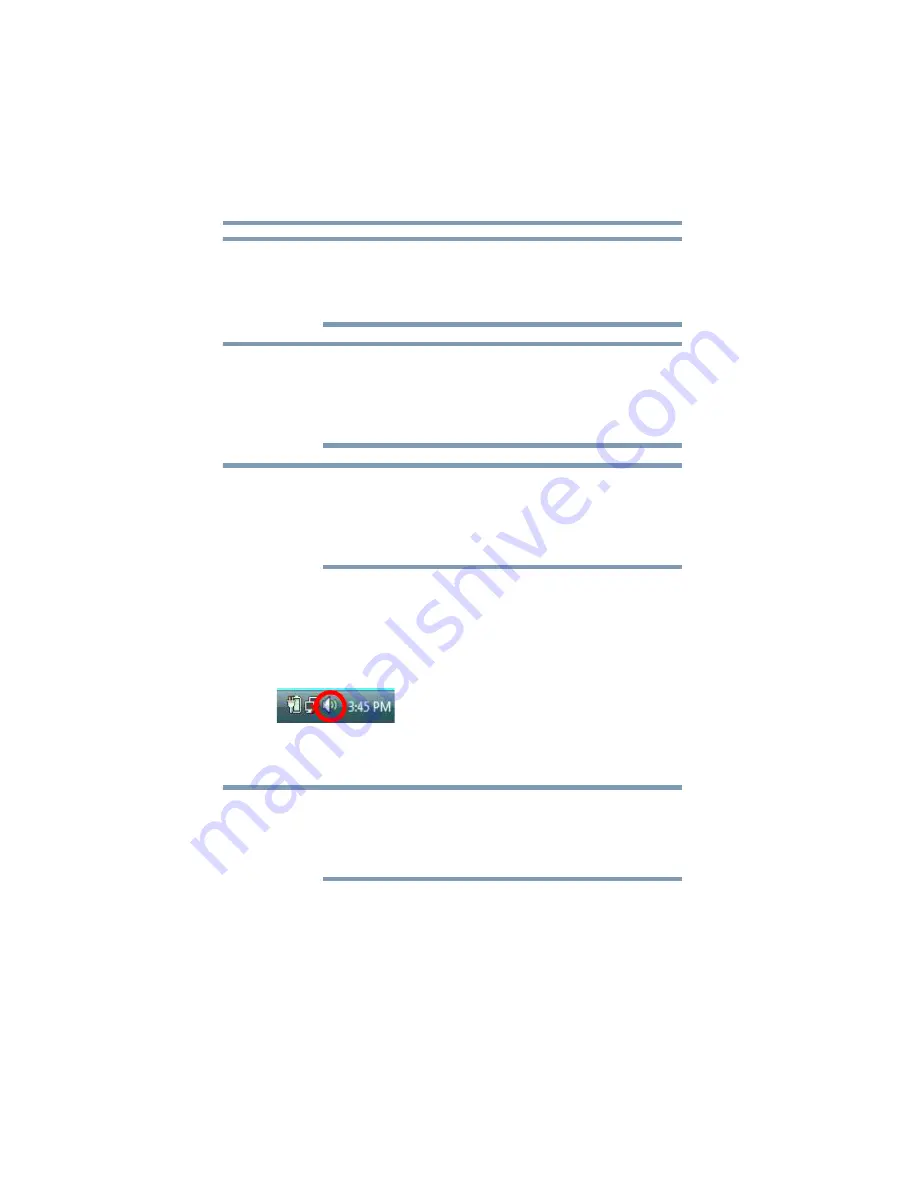
26
Configuration et utilisation du duplicateur de ports
Configurer les ports audio
Si votre application multimédia fonctionne quand vous connectez ou
déconnectez, vous devez fermer l’application et attendre environ
10-15 secondes pour que les nouveaux paramètres soient pris en
compte, avant de redémarrer l’application.
Les périphériques audio connectés sur le duplicateur de ports via les
prises audio jack de 3,5 mm apparaîtront comme des périphériques
multimédias audio USB dans Windows
®
bien qu’ils ne soient pas
connectés à des ports USB. Ceci n’affecte pas le fonctionnement du
périphérique.
Quand votre ordinateur est connecté sur le duplicateur de ports, les
ports SPDIF et entrée audio, les fenêtres de dialogue Windows
®
pour les propriétés audio peuvent apparaître. Ces ports devraient
apparaître comme « actuellement non disponibles » et ils ne sont
effectivement pas disponibles sur le duplicateur de ports.
Configuration des ports de lecture audio (sortie audio) dans Windows
Vista
®
1
Cliquez sur le bouton droit de la souris sur l’icône du
haut-parleur dans la zone de notification du bureau Windows
®
.
(Exemple d’image) Windows Vista
®
icône haut-parleur
Si l’icône haut-parleur n’est pas visible dans la zone de notification,
accédez à la configuration audio par le menu Démarrer comme suit :
Cliquez Démarrer, Panneau de configuration, Matériels et son, puis
Son.
2
Sélectionnez
périphériques de lecture audio
dans le menu.
3
Sur l’onglet
lecture
de la fenêtre de dialogue, sélectionnez un
des choix suivants :
REMARQUE
REMARQUE
REMARQUE
Windows Vista
®
REMARQUE






























